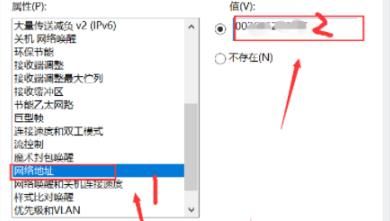服务器迁移中心新建一台可以修改MAC地址吗?
版权声明:本文内容由阿里云实名注册用户自发贡献,版权归原作者所有,阿里云开发者社区不拥有其著作权,亦不承担相应法律责任。具体规则请查看《阿里云开发者社区用户服务协议》和《阿里云开发者社区知识产权保护指引》。如果您发现本社区中有涉嫌抄袭的内容,填写侵权投诉表单进行举报,一经查实,本社区将立刻删除涉嫌侵权内容。
方法一:使用自定义镜像创建 ECS 实例。
在阿里云 ECS 控制台中,您可以先创建一台 ECS 实例,并对其进行必要的配置和修改操作,例如安装软件、更新系统、配置网络等。在对这台 ECS 实例进行修改之后,可以将其制作成自定义镜像,并保存到自己的镜像仓库中。然后,您可以使用这个自定义镜像来创建新的 ECS 实例,并在创建时指定新的 MAC 地址。
需要注意的是,使用自定义镜像创建 ECS 实例时,新的 ECS 实例将使用自定义镜像中的系统和配置信息,并且不会保留之前的数据和配置。因此,在使用自定义镜像创建 ECS 实例时,请确保已经备份好数据,并仔细审查自定义镜像中的配置信息。
方法二:在创建 ECS 实例时,使用用户数据脚本修改 MAC 地址。
在创建 ECS 实例时,您可以使用用户数据脚本来修改 MAC 地址。具体步骤如下:
在创建 ECS 实例时,选择“高级选项”,并在“用户数据”中输入修改 MAC 地址的脚本。脚本可以使用 shell、Python、Powershell 等语言编写。
在脚本中,使用 ip link 命令或者 ifconfig 命令来修改网卡的 MAC 地址。具体命令可以根据不同操作系统的版本和类型进行调整。
完成 ECS 实例的创建,并登录到 ECS 实例中,检查 MAC 地址是否已经修改成功。
服务器迁移中心(Server Migration Center)是用于迁移整个服务器的操作系统和应用程序,它的主要功能是将源服务器上的所有数据和配置移动到目标服务器上。与修改MAC地址相关的操作一般不属于迁移中心的功能范围。
MAC地址是网络接口卡(NIC)的唯一硬件地址,用于在局域网中标识设备。修改MAC地址通常是在操作系统或网络设备的设置中进行的,而不是在迁移中心中。您可以通过操作系统提供的工具或命令行来修改MAC地址。
具体来说,在Linux系统中,可以使用ifconfig或ip命令来修改MAC地址,如:


在Windows系统中,可以通过以下步骤来修改MAC地址: